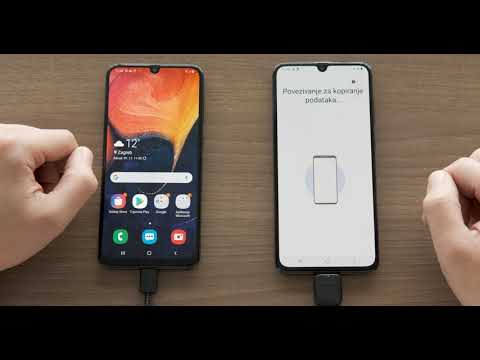
HTC One M9 napokon počinje isporučivati kupcima i postavit će se da dođe do prodajnih polica 10. travnja. Kako ga dobiva više vlasnika, imat će mnogo pitanja. Jedna stvar koju stalno dobivamo pitanja o aplikacijama koje se automatski ažuriraju, tako da ćemo ovdje objasniti kako to onemogućiti na vašem novom HTC One M9.
Za one s novim M9 koji ne žele biti smeteni svakih nekoliko dana s obavijesti o ažuriranju aplikacija na Google Play Trgovini, možete ih jednostavno postaviti na automatsko ažuriranje. Na drugoj strani mnogi korisnici žele potpunu kontrolu, tako da ćemo ovdje pregledati kako omogućiti ili onemogućiti automatsko ažuriranje aplikacija.
Pročitajte: 5 stvari koje treba znati o HTC One M9
Ako ne želite da se vaš uređaj samostalno ažurira, ili ga više ne smeta tona obavijesti za ažuriranje aplikacija na vašem HTC One M9, postoji nekoliko jednostavnih načina za rješavanje problema. Trgovina Google Play ima nekoliko jednostavnih i jednostavnih postavki za to, a donje slike prikazat će vam koje postavke želite promijeniti. Nešto izuzetno korisno za vlasnike pametnih telefona ili početnike.

Iznimno je lako postaviti Samsung Galaxy Note 4 da automatski ažurira sve vaše aplikacije. Zapravo, aplikacije se automatski ažuriraju bez ikakve interakcije od vas. Međutim, mnogi to ne žele ili žele ažurirati samo putem Wi-Fi mreže kako bi spremili podatke i ne prelaze dodijeljenu vrijednost. Na vama je da to učinite ili ne, i evo kako.
instrukcije
Ovo je postavka koja se ne nalazi u sustavu ili postavkama telefona One M9 i umjesto toga ima sve veze s Google Play Trgovinom gdje dobivate igre, aplikacije ili glazbu. Jednostavno idite u trgovinu Google Play tako da dodirnete ikonu na početnom zaslonu ili je pronađete u ladici aplikacije.
Nakon što ste u Google Play Trgovini, morat ćete dotaknuti gornji lijevi (3 retka) gumb izbornika pokraj pisanja "Play Store". Na taj način se s lijeve strane pojavljuje izbornik postavki za slajdove, a to je mjesto na kojem ćete pronaći postavke za Trgovinu Google Play. Dodirnite izbornik za slajd, a zatim odaberite "postavke"Pri dnu s popisa opcija.

To će vas dovesti do općih postavki za Trgovinu Google Play. Ovdje ćete vidjeti opciju "Automatsko ažuriranje aplikacija" te je želite odabrati. Vidjet ćete skočni prozor s tri opcije. Vjerojatno je postavljen na automatsko ažuriranje aplikacija, što je lijepo, ali ako želite onemogućiti, možete to učiniti i ovdje.
Jednostavno dodirnite da biste odabrali "Nemoj automatski ažurirati aplikacije" i morat ćete ručno ažurirati aplikacije koje se kreću naprijed. Međutim, to znači da ćete stalno dobivati obavijesti da je potrebno ažurirati nove aplikacije, a to neće učiniti automatski. Više volim kontrolirati što ažurirati aplikacije, a kada, tako da ovu postavku koristim.

Primijetit ćete i mogućnost automatskog ažuriranja aplikacija kad god, bez obzira na vezu koju upotrebljavate. To će koristiti podatkovni plan 1, 2 ili 5 GB, a vi biste mogli doseći svoje granice ako preuzimate glazbu, filmove ili velike igre. To potvrđuje da se mogu naplaćivati troškovi za podatke, pa biste ga vjerojatno htjeli postaviti samo za WiFi.
Najbolje je ažurirati aplikacije preko WiFi-a samo da biste spremili podatke, da ne spominjemo mnoge kućne internetske veze ili WiFi točke koje imaju bržu brzinu od vašeg pametnog telefona. Također je važno napomenuti da ovdje također možete poništiti potvrdu značajke koja automatski stavlja ikone na početni zaslon svaki put kada preuzmete aplikaciju. To je lijepo, ali ako puno preuzmete, brzo ćete popuniti sve te početne zaslone ikonama. Držite ga čistim i onemogućite to dok ste ovdje.
Što odabrati?
Povremeni korisnici pametnih telefona ili oni koji su novi na Androidu možda samo žele pustiti pametni telefon učiniti sve za njih. Znam da moji roditelji mrze dobivanje obavijesti za ažuriranja cijelo vrijeme, tako da oni imaju postavljen na auto. Osobno bih radije kontrolirala koja ažuriranja, i pogledala zahtjeve za izmjene i dozvole, tako da sve to radim ručno.
Ako upotrebljavate automatsko ažuriranje, nećete znati što je novo, jer ga niste čitali prilikom ažuriranja aplikacije. Primijetit ćete samo promjene popularnih aplikacija kao što su Facebook, YouTube ili čak igre koje možete uživati.
Na kraju je riječ o osobnim preferencijama. Koliko vremena želite potrošiti zabavljajući se na stvari i ručno ažurirati aplikacije ili jednostavno pustite da vaš telefon obavlja sav posao za vas. Odaberite ono što je najbolje za vas i promijenite ga kako vam odgovara.


